
发布时间:2015-03-26 09: 20: 01
随手刷刷朋友圈和微博,各种自拍、美食和旅游照片充斥着屏幕。拍了那么多好看好玩的照片只发朋友圈或者微博又太浪费,没办法一下子浏览,保存起来也不方便。所以现在好多人都选择将照片制作成电子相册,这样浏览方便,也能更好地好保存。制作电子相册,最先想到的是AE等专业的视频编辑软件,但是AE是专业的视频编辑软件,对操作者要求极高,对于一般人来有些困难。有没有一种软件操作简单效果又不逊色的呢?选择下面小编将介绍用会声会影制作仿AE的电子相册方法。
操作步骤:
1.首先在视频轨上插入图1所示的素材,作为背景。

2.在覆叠轨1上插入图2所示的素材,位置调整到左上角,给素材加上“修剪”滤镜,点击会声会影自定义滤镜。第一帧,将宽度设置为55,高度设置为100,中心点位置摆放如图3所示;在05:09设置第二帧,将宽度调整为100,中心点位置摆放图4所示,复制第二帧参数到最后一帧,然后点击确定。

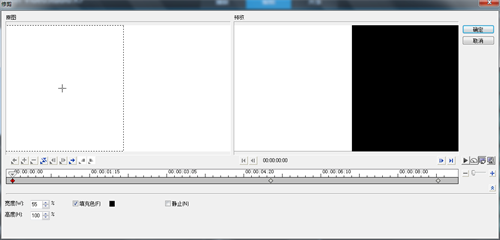
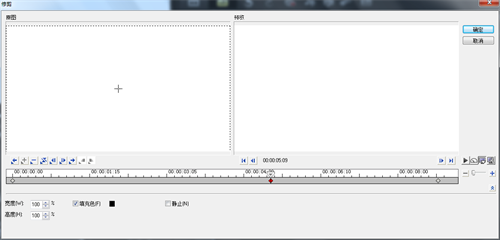
3.覆叠轨2上插入图5所示的素材,位置和大小调整参考图片2,给素材加上“修剪”滤镜,点击自定义滤镜。第一帧,将宽度设置为50,高度设置为100,中心点位置摆放如图6所示;在05:09设置第二帧,将宽度设置为100,中心点摆放如图7所示,复制第二帧参数到最后一帧,然后点击确定。

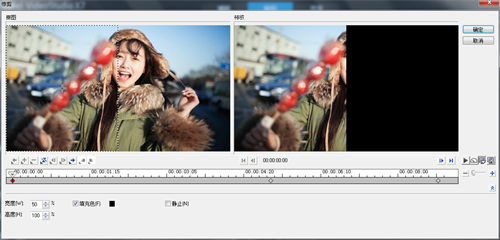
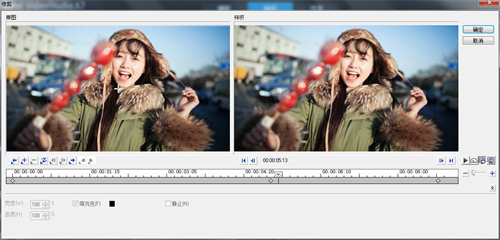
4.覆叠轨3上插入图2所示的素材,位置调整到屏幕右上角,给素材加上“修剪”滤镜,点击自定义滤镜。第一帧,将宽度设置为45,高度设置为100,中线的位置摆放如8所示;在04:20设置第二帧,将宽度设置为100,中心点位置摆放如图9所示;复制第二帧到最后一帧,然后点击确定。
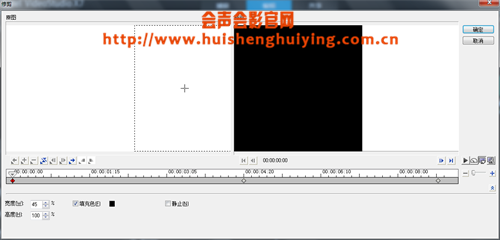
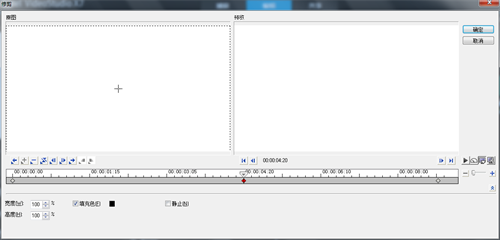
5.覆叠轨4上插入图10所的素材,位置和大小参考第4点。给素材加上“修剪”滤镜,点击自定义滤镜。第一帧,将宽度数值设置为41,高度设置为100,中心点位置摆放如11所示;在04:20设置第二帧,将宽度设置为100,中心点位置摆放如12所示;复制第二帧到最后一帧,然后点击确定。

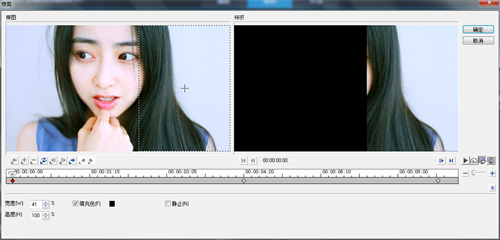
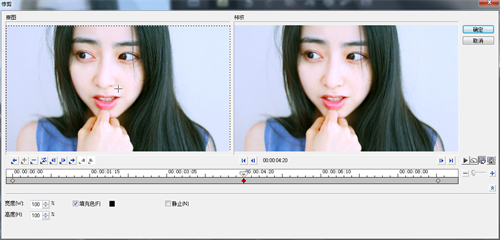
6.覆叠轨5上插入图2所示的素材,位置摆放在右下角。给素材加上“修剪”滤镜,点击自定义滤镜。第一帧,将宽度设置为29,高度设置为100,中心点位置摆放如图13所示;在04:21设置第二帧,将宽度设置为100,中心点位置摆放如14所示;复制第二帧参数到最后一帧,然后点击确定。
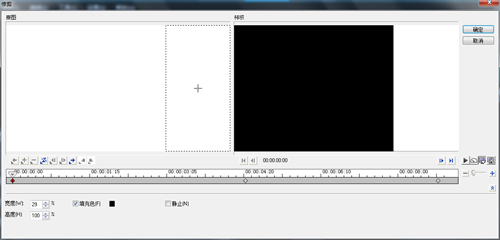
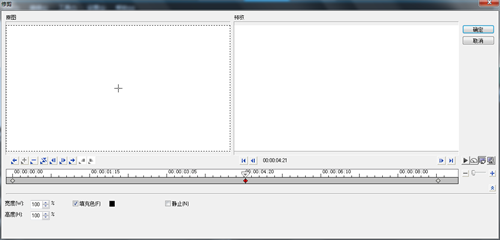
7.覆叠轨6上插入图15所示的素材,位置和大小参考第6点。给素材加上“修剪”滤镜,设置自定义滤镜。第一帧,将宽度设置为26,高度设置为100,中心点位置摆放如图16所示的位置;在04:21的地方设置第二帧,将宽度设置为100,中心点位置摆放如17所示;复制第二帧到最后一帧,然后点击确定。

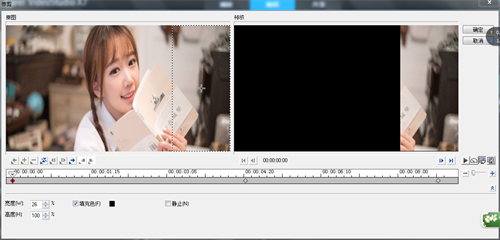
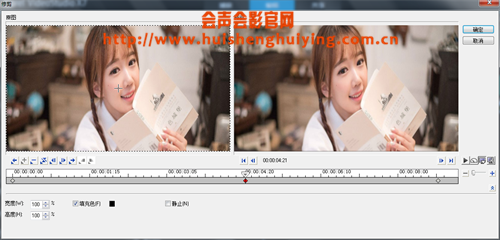
8.覆叠轨7上插入图2所示的素材,摆放在左下角。给素材加上“修剪”滤镜,点击自定义滤镜。第一帧,将宽度设置为30,高度设置为100,中心点位置摆放如图18所示;在05:16设置第二帧,将宽度设置为100,中心点位置摆放如图19所示;复制第二帧到最后一帧,然后点击确定。
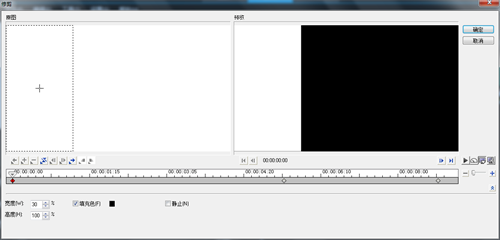
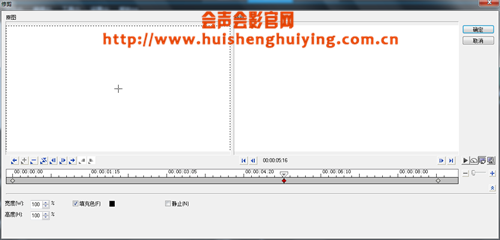
9.在覆叠轨8上插入图20所示的素材,位置和大小参考第8点。给素材加上“修剪”滤镜,点击自定义滤镜。第一帧,将宽度设置为26,宽度设置为100,中心点为摆放如21所示;在05:16设置第二帧,将宽度设置为100,中心点位置摆放如图22所示;复制第二帧到最后一帧,最后点击确定。

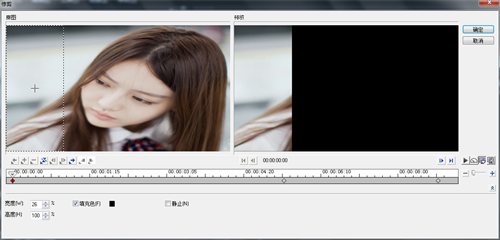
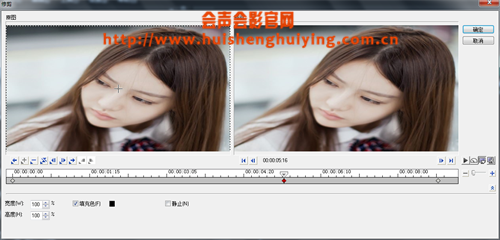
10.后面几个素材的操作参考2至9点。
11.在覆叠轨1上插入图2所示的素材,调整大小,给素材加上“修剪”滤镜,设置自定义滤镜。第一帧,将宽度设置为73,高度设置为100,中心点位置摆放如图23所示;在04:00设置第二帧,将宽度设置为33,中心点位置摆放如24所示;复制第二帧到最后一帧,然点击确定。
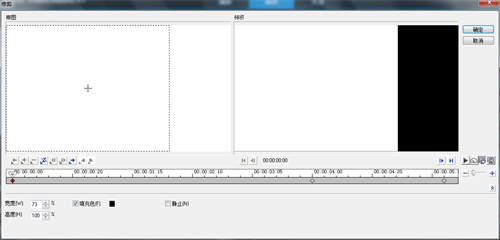
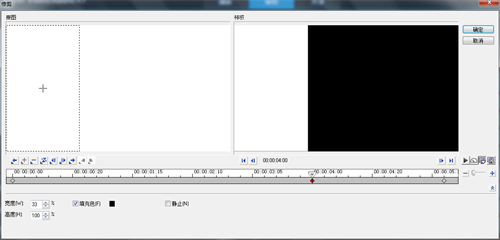

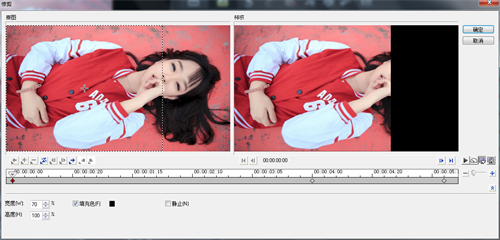
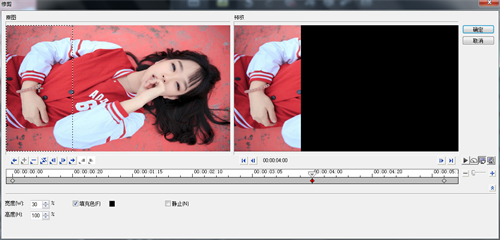
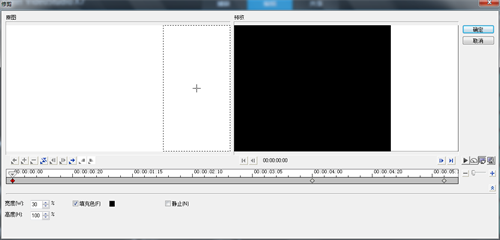
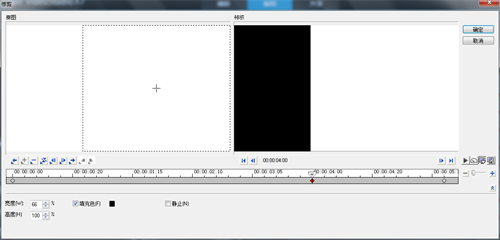
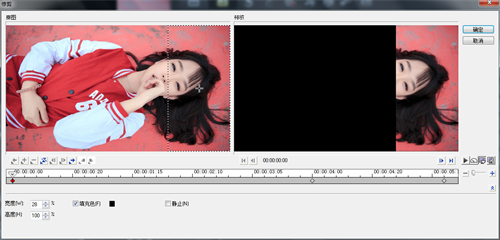
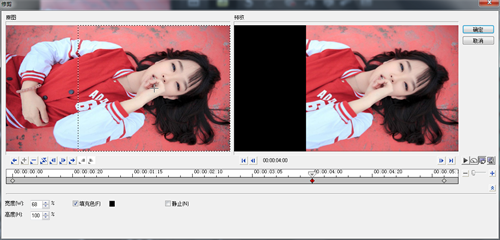
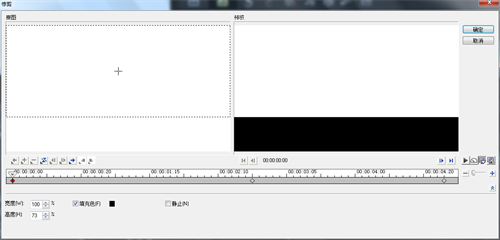
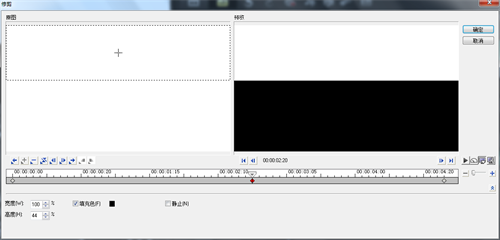

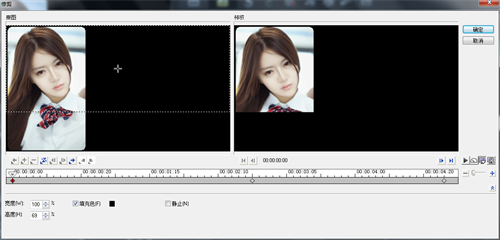
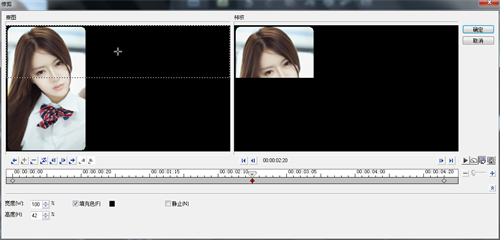
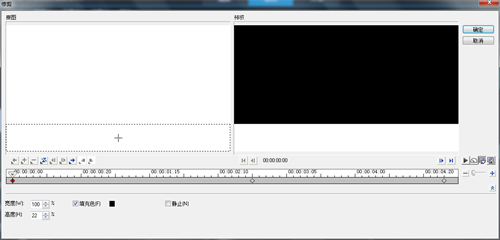
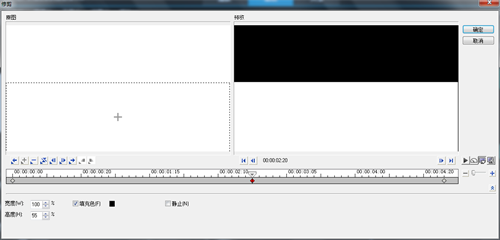
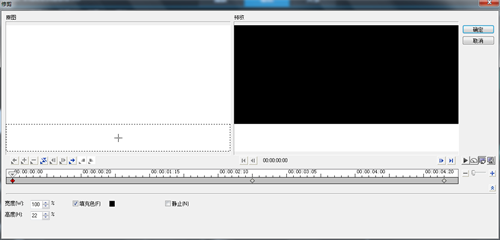
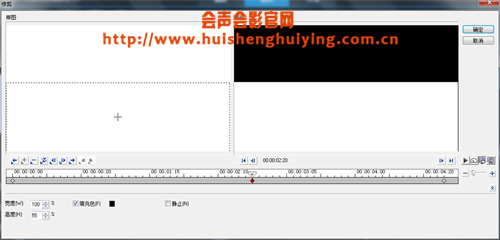



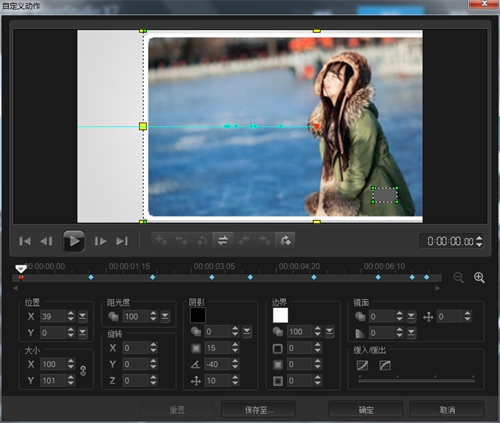
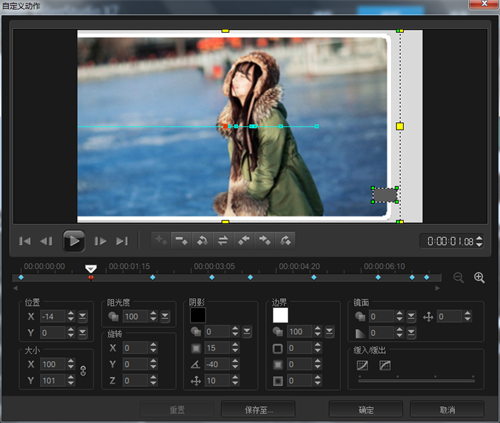
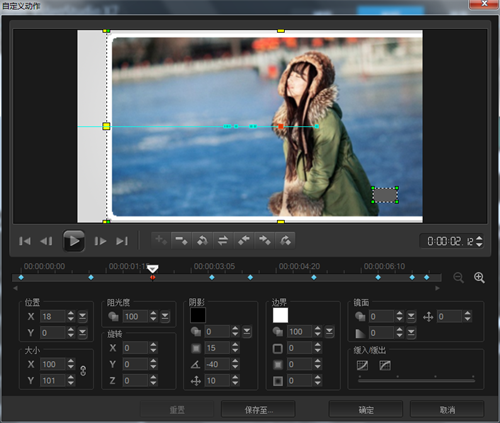


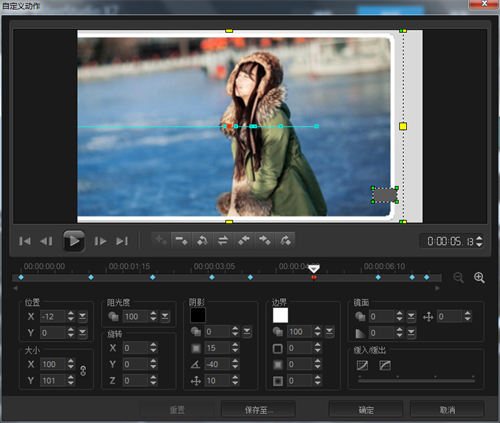


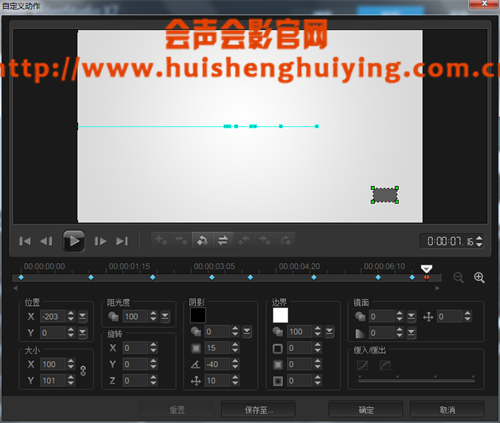
以上介绍的就是会声会影制作仿AE的电子相册方法了。就算没有专业级别的制作软件,也能制作出高水准的视频,只要你选对软件,认真练习就可以了。还在为照片浏览不便,没办法保存等问题烦恼的话,就赶紧来试试这方法吧!关注更多视频内容敬请关注会声会影教程。
展开阅读全文
︾
遮罩帧是对素材本身加载并对素材进行部分遮挡、同时使素材被遮挡的部分变得透明、这个功能在会声会影视频制作的过程中有很重要的用途,下面小编就为大家分享收集到的650款漂亮实用的遮罩素材。
查看详情《可乐戒指》是梁静茹的一首小情歌,歌曲的轻快曲调,令人想起青涩单纯的爱情,很美好,很憧憬;梁静茹演绎得也非常甜美,并且歌词给人以希望,令人感慨:人在真爱面前可以什么要求都没有,只要一起把爱活成最美的钻石就好。
查看详情简单上手的视频软件能够帮助用户在入门初期少走弯路,节约视频制作时间,下面小编就为大家以下面的这款操作简单,功能强大的视频制作软件为例,来为大家演示下如何短时间内做出高质量的视频吧。
查看详情